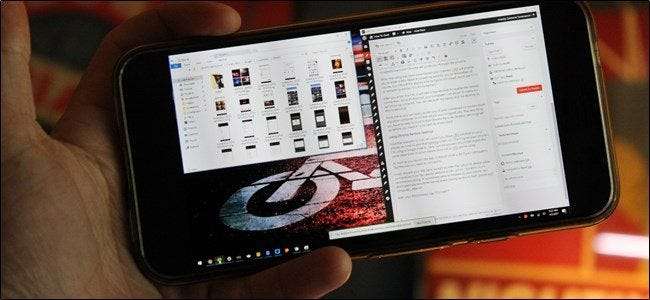
Hemen hemen her bilgisayar kullanıcısının hayatında, bilgisayarlarından bir dosyaya ihtiyaç duydukları bir an gelir… ve bilgisayar yakınlarda değildir. Neyse ki, bilgisayarınıza doğrudan telefonunuzdan veya tabletinizden uzaktan erişmenin kolay bir yolu var ve bu, eksik dosyayı almak çocuk oyuncağı.
Varken birçok buna izin veren seçenekler var, odak noktamızı en kolay ve en uygun birkaç seçenekle sınırlayacağız. Neden daha azını yapmak için daha çok çalışalım? İşte en iyi seçenekleriniz.
Birinci Seçenek: Chrome Uzaktan Masaüstü (Windows, Mac, Linux, Android, iPhone)
Ah, iyi ol ’Chrome Uzaktan Masaüstü. Bu, birkaç yıl önce ilk kez piyasaya sürüldüğünden beri uzaktan erişim için kişisel başvurum oldu. Kullanımı hızlı ve kolaydır, kurulumu tamamen zahmetsizdir ve Windows, Mac ve Linux'tan hemen hemen her cihazda çalışır. Android ve iOS .
Tabii ki, bir Chrome kullanıcısı olmanız gerektiği gerçeği gibi, uyarıları da var. Dışarıda çok sayıda Chrome kullanıcısı varken, Google'ın tarayıcısına henüz girmeyen epeyce kullanıcı olduğunu anlıyorum ve sorun değil - aşağıda sizler için iyi bir seçenekten bahsedeceğiz. Ancak Chrome kullanıyorsanız, bu muhtemelen en kolay seçeneğinizdir.
Chrome Uzaktan Masaüstü'nün (Beta) Kurulumu
Chrome Uzaktan Masaüstü'nün orijinal yinelemesi, Chrome Web Mağazası'ndan yüklenebilir bir Chrome uygulaması olarak gerçekleşti, ancak Google aşamalı web uygulamaları karşılığında Chrome uygulamalarının aşamalı olarak kaldırılması , hizmetin tamamen yeni web uygulaması sürümünü kullanarak Uzak Masaüstü'nü nasıl kuracağımızla başlayacağız.
Not: Yazma sırasında, web web üzerindeki Chrome Uzaktan Masaüstü hala beta aşamasındadır, bu nedenle biraz hatalı olabilir. Bu nedenle, Uzak Masaüstü Chrome uygulamasını kurma eğitimini şimdilik aşağıda yerinde bırakacağız.
Başlamak için yeniye gidin Chrome Remote Desktop beta web sitesi . "Uzaktan erişimi ayarla" kutusunun alt köşesindeki indirme okuna tıklayın.
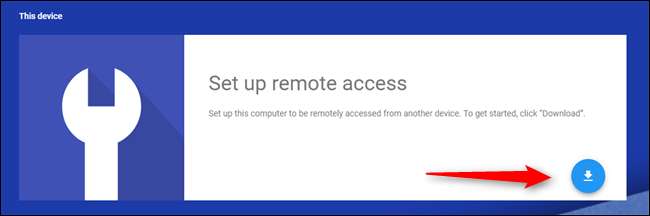
Bu, yeni Uzak Masaüstü uzantısını yüklemek için bir iletişim kutusu açacaktır (eski Uzak Masaüstü ile karıştırılmamalıdır. uygulama , bu farklı bir şey). Uzantı Ekle düğmesini tıklayın.
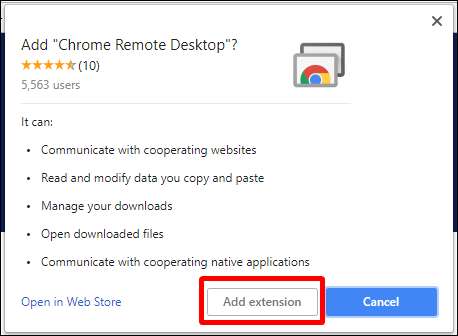
İndirmek ve kurmak birkaç saniye sürecek, ardından bilgisayarınızın adını gireceksiniz. Sıradaki vur.
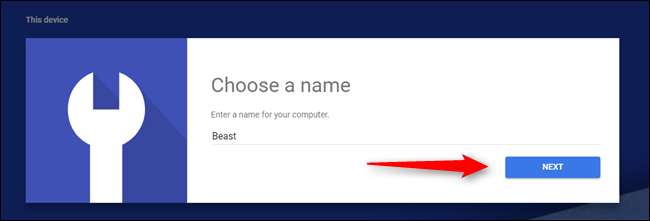
Buradan giriş PIN kodunuzu seçin. Sertleştirin! Bitirdiğinizde Başlat'ı tıklayın.
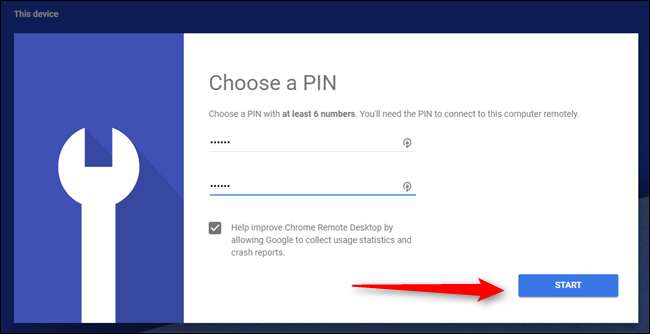
Windows'ta siz meli bunun cihazınızda değişiklik yapmasına izin vermeyi isteyip istemediğinizi soran bir pop-up kutusu alın. "Evet" i tıklayın ve hazırsınız.

Eski Chrome Uygulamasını Kullanarak Chrome Uzaktan Masaüstü Nasıl Kurulur
Daha önce de söylediğim gibi, Google önümüzdeki aylarda Uzak Masaüstü'nün bu sürümünü aşamalı olarak kaldıracak (diğer tüm Chrome uygulamalarıyla birlikte), ancak şimdilik hala kullanılabilir durumda olduğundan, bu sürümü bitene kadar yerinde bırakıyoruz.
Öncelikle, tarayıcınıza Chrome Uzaktan Masaüstü uygulamasını yüklemeniz gerekir. Onun Chrome Web Mağazası'ndan edinilebilir ve kurulum birkaç saniye sürer.
Yüklendikten sonra, uygulamayı Chrome'un uygulama menüsünden başlatacaksınız — bu, yer işaretleri çubuğundaki ilk bağlantı olmalıdır. Oradan, Chrome Uzaktan Masaüstü bağlantısını arayın.
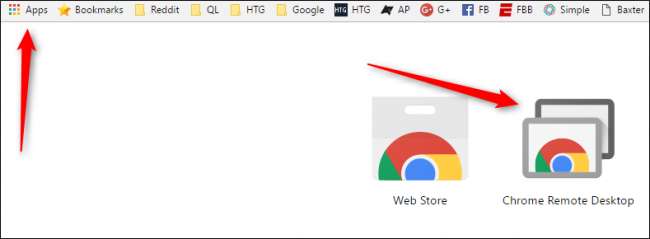
İlk kez başlattığınızda, küçük bir yardımcı program yükleyerek bilgisayara uzaktan bağlantıları etkinleştirmeniz gerekir. Süreç çok basit ve Chrome size her konuda rehberlik edecek.
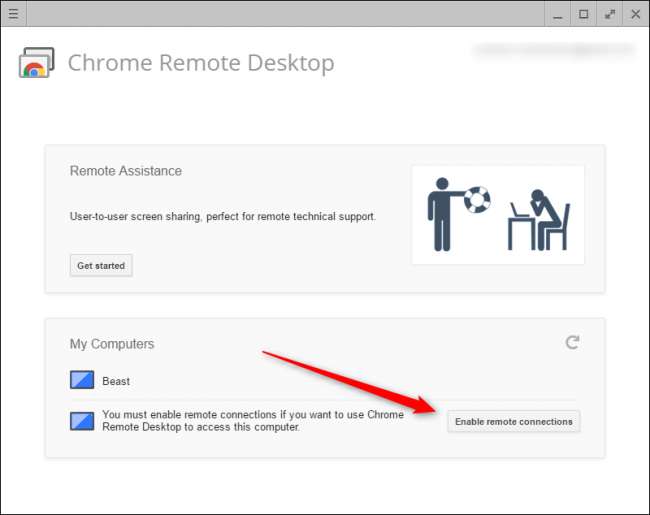
Yardımcı program indirilip yüklendiğinde, Chrome Uzaktan Masaüstü sizden bir PIN girmenizi isteyecektir. Elbette hatırlamanızı kolay, ama başkalarının anlamasını zorlaştırın! (Yani 123456 veya başka bir şey kullanmayın. Daha iyi bilirsiniz!)
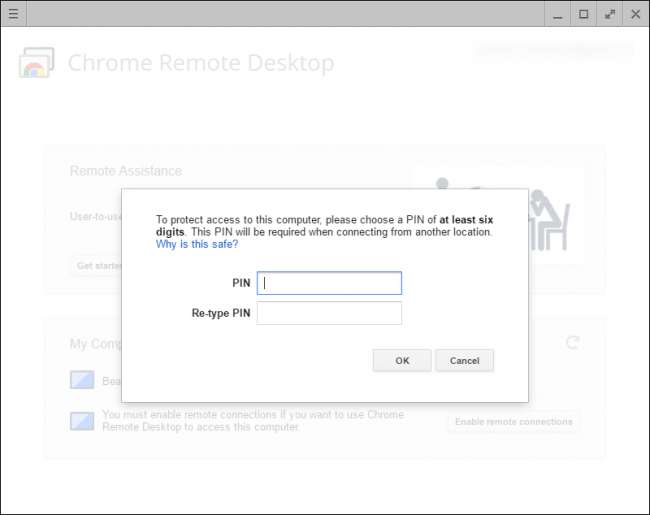
PIN kodunu girdikten sonra, uzaktan bağlantının etkinleştirilmesi birkaç saniye sürecektir. Bittiğinde, bilgisayarınız - adı ne olursa olsun - listede görünecektir. Bu ekran görüntüsünde hem dizüstü bilgisayarımı hem de masaüstümü görebilirsiniz.
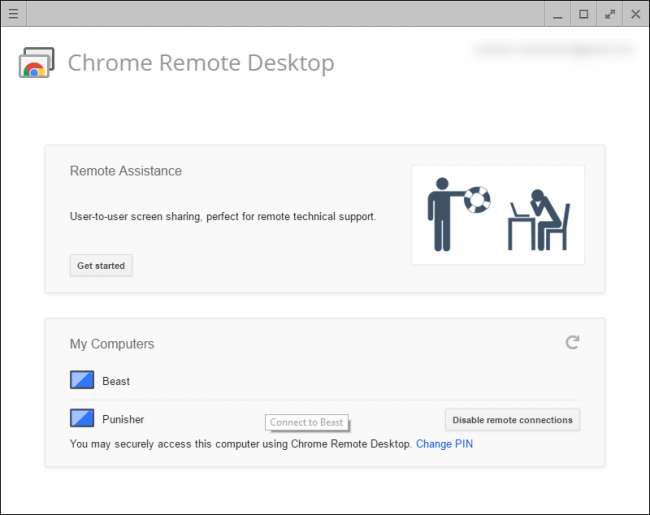
Oradan, bağlı bilgisayarlarınızdan herhangi birine, oturum açtığınız başka bir bilgisayardan veya mobil cihazdan kolayca erişebilirsiniz. Aklınızda bulundurmanız gereken tek şey, Chrome Uzaktan Masaüstü olmalı ihtiyaç duymadan önce kurun - bunu uzaktan yapamazsınız!
Chrome Uzaktan Masaüstü ile PC'nize Nasıl Bağlanırsınız
Artık her şey ayarlandığına göre, telefonunuz için Chrome Uzaktan Masaüstü uygulamasını indirmeniz gerekecek ( Android veya iOS ). Başlamak için çalıştırın - Burada bir Google Pixel XL kullanıyorum, ancak hangi cihazı kullanıyor olursanız olun işlem büyük ölçüde aynı olmalıdır.
Uygulamayı başlattığınız anda, bilgisayarlarınızda bir liste göstermelidir. Bağlanmanız gereken kişiye dokunun.

Burada PIN kodunuzu isteyecek ve bu cihazdan PIN olmadan bağlantılara her zaman izin verme seçeneği sunacak… ki bunu gerçekten yapmanızı önermiyorum. Telefonunuza bir şey olursa, yanlış yapan kişilerin her iki telefonunuza da erişmesini istemezsiniz ve ne de olsa bilgisayarınız.
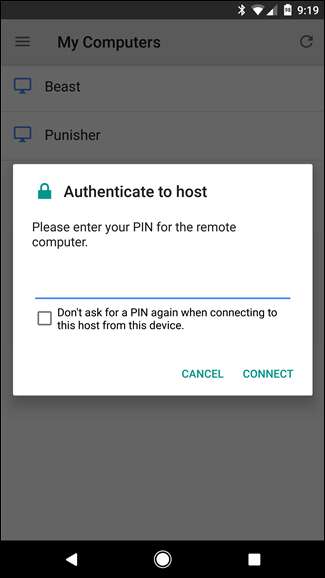
PIN'inizi girdikten sonra "Bağlan" a dokunun.
Boom. Bağlantı anında olacak. Bu noktada, yapmanız gereken şeyi kolayca yapabilirsiniz - parmağınızı fare olarak kullanın ve tıklamak için dokunun. Neredeyse mantıklı geliyor.
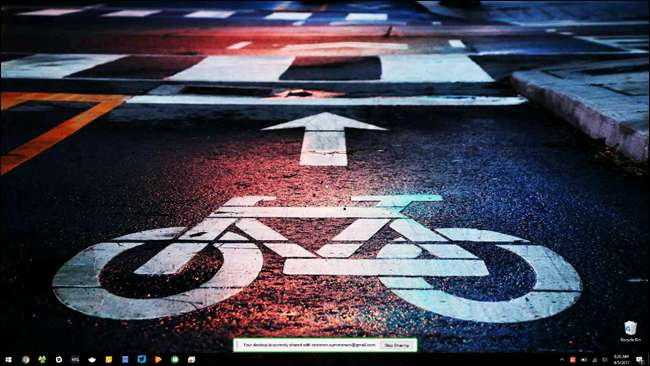
Bitirdiğinizde, alttaki "Paylaşımı Durdur" düğmesine dokunmanız yeterlidir. Bağlantı sonlandırılacaktır. Basit.
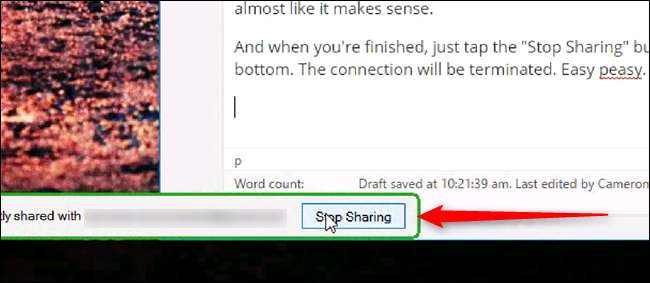
İkinci Seçenek: TeamViewer (Windows, Mac, Linux, Android, iPhone)
Daha önce de söylediğim gibi, herkes Chrome kullanmıyor. Ve Chrome'u kullanmıyorsanız, Chrome Uzaktan Masaüstü'nü pek iyi kullanamazsınız, değil mi?
İLİŞKİLİ: Daha Güvenli Uzaktan Erişim İçin TeamViewer Nasıl Kilitlenir
Diğer herkes için var TeamViewer . Chrome Uzaktan Masaüstü gibi, her yerde mevcuttur — Windows, Mac, Android, iOS vb. Kurması ve kullanması o kadar da zor değil, ancak şimdi sizi uyaracağım, Chrome Uzaktan Masaüstü çok daha basit. TeamViewer’ın karmaşıklığı, güvende tutmak için çok daha fazla iş —Kullanacaksanız kesinlikle yapmanız gereken bir şey. Bunu yapmazsanız, temelde evinizin kapısını açık bırakmış olursunuz, bu kötü bir şey.
TeamViewer Nasıl Kurulur
Önce şuraya gidin: TeamViewer web sitesi ve programın en son sürümünü indirin. Ana ekranda büyük yeşil bir kutu olduğu için gözden kaçırmak zor.
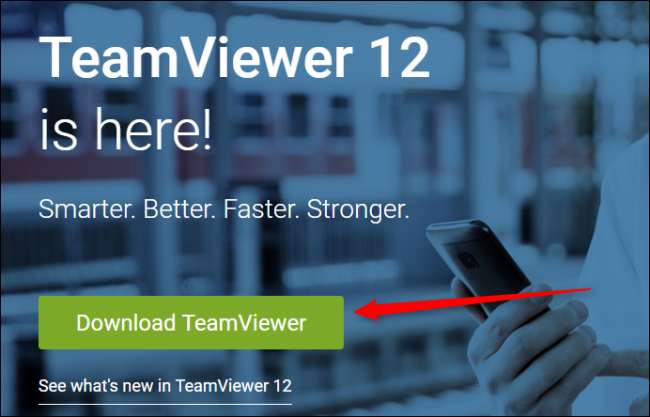
Kurulum sırasında kurulum türünüzü ve kullanım durumunuzu seçmeniz gerekecektir. TeamViewer kişisel kullanım için ücretsizdir, bu nedenle bunu yalnızca kişisel bilgisayarınızda yapıyorsanız, bu seçeneği kullanın. Kurumsal kullanım için kullanıyorsanız, burada dürüst olun.
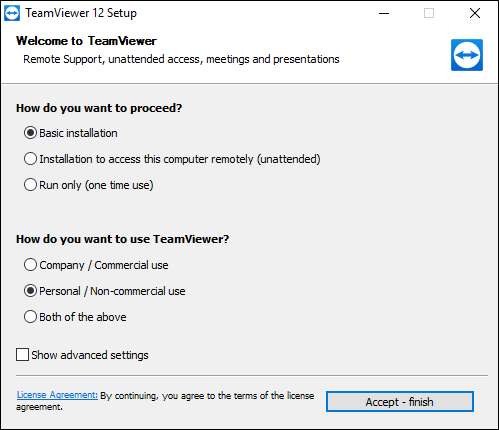
Kurulum sadece birkaç dakika sürecek ve başlamaya hazır olacaksınız.
TeamViewer varsayılan olarak size bir uzak kimlik ve PIN sağlar, ancak bu yalnızca gerçekten bilgisayarınızın önündeyseniz yararlıdır - buradaki fikir, bunu başka birine verebilmeniz ve böylece bilgisayarınıza uzaktan erişebilmeleridir. Yine de, dışarıdaysanız ve kendi sisteminize uzaktan erişime ihtiyacınız varsa, bunun pek bir faydası yoktur.
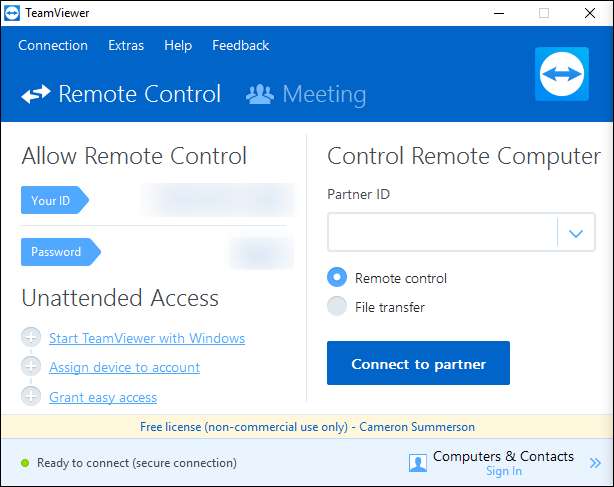
Bunun için bir TeamViewer hesabı oluşturmanız ve bilgisayarınızı ona bağlamanız gerekir. Bu kurulumu almak için, sağ taraftaki küçük pencerede bulunan "Kaydol" düğmesini tıklayın. Elbette, zaten bir TeamViewer hesabınız varsa, sadece oturum açabilirsiniz.
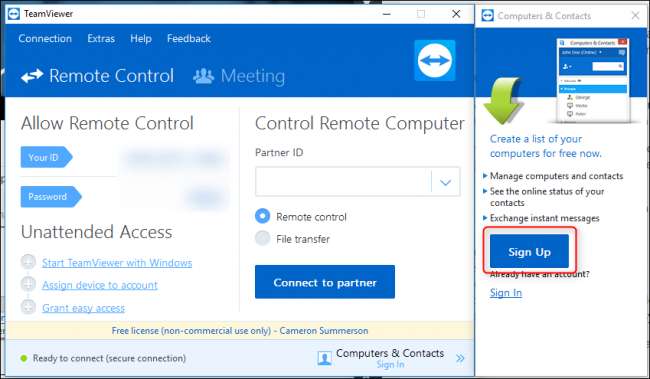
Hesabınızı tamamen kurup kullanıma hazır hale getirdikten sonra, bu bilgisayara bir şifre de atayacaksınız. Yine, hatırlaması kolay ama anlaşılması zor bir şey yapın. Ve şimdi için iyi bir zaman bu güvenlik ayarlarını değiştirin yanı sıra.
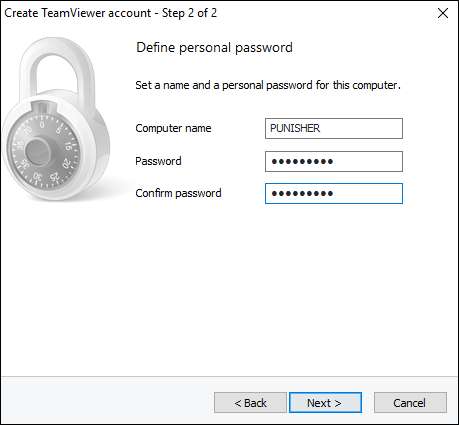
TeamViewer ile PC'nize Nasıl Bağlanırsınız
PC'nize erişmek için TeamViewer'ın mobil uygulamasını bilgisayarınıza yükleyin. Android veya iOS cihazı , sonra ateşleyin. En alttaki "Bilgisayarlar" düğmesine dokunun, ardından az önce oluşturduğunuz hesapta oturum açın.
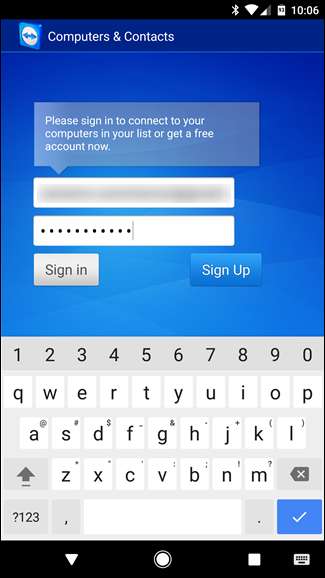
Bundan sonra, şu anda TeamViewer hesabınıza bağlı tüm bilgisayarların bir listesini gösterecek olan "Bilgisayarlarım" a dokunun.
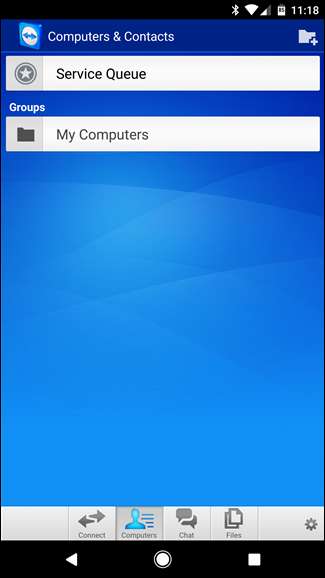
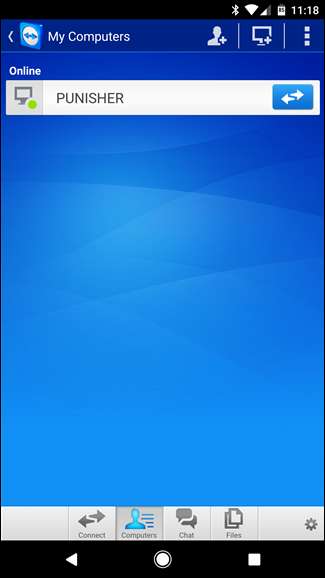
Bağlanmak istediğinize dokunun. Uzak bağlantının kurulması bir dakika sürer, ancak bundan sonra başlamaya hazır olursunuz.
Arayüzün alt kısmında (yine telefonda) yapabileceğiniz şeylerin hızlı bir listesi gösterilir: kapat, klavye, eylemler (klavye kısayolları gibi), Windows, TeamViewer ayarları ve gizle. Bunlar, basit dokun ve tıkla kullanımlarından daha fazlası ve TeamViewer'ın Chrome Uzaktan Masaüstü üzerinde bir ayağı olduğu bir alan için süper kullanışlı ayarlardır.
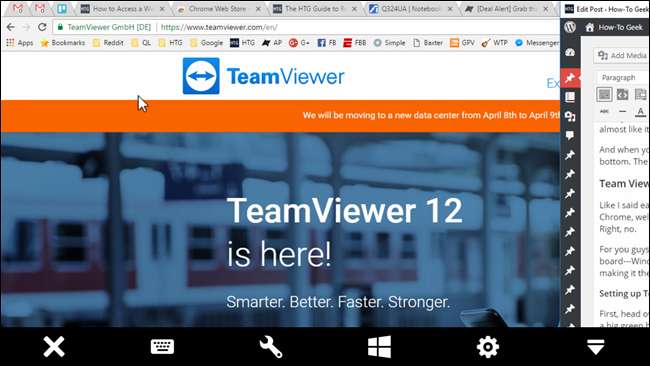
İşinizi bitirdiğinizde, bağlantıyı kapatmak için X düğmesini (veya "geri") tıklamanız yeterlidir.
TeamViewer ile Dosyaları Geri ve İleri Aktarma
Ama bekleyin, dahası var! Yalnızca birkaç dosya almaya çalışıyorsanız, burada başka bir seçenek daha var: TeamViewer’ın Dosya Aktarım sistemini kullanabilirsiniz.
Uygulama TeamViewer hesabınızda oturum açtığında, alttaki "Dosyalar" seçeneğine ve ardından "Uzak Dosyalar" a dokunun.
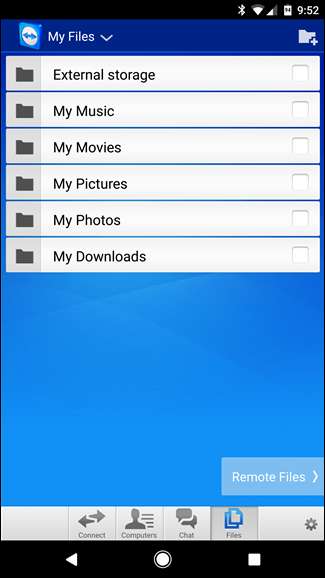
Oturum açtıktan sonra, "Bilgisayarlarım" düğmesine dokunun, ardından erişmeniz gereken bilgisayarı seçin.
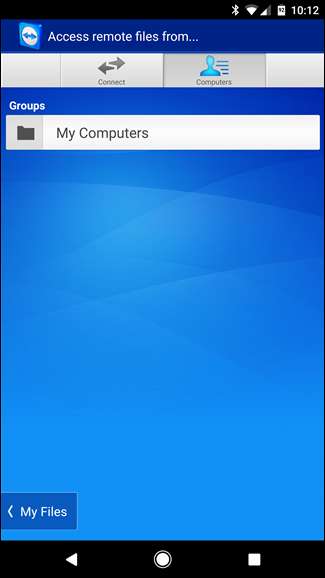
Buradan oldukça basittir: Dosya sisteminde gezinin ve aktarmak istediğiniz dosyaların yanındaki onay kutusuna dokunun. Dosyalar seçiliyken alttaki "Dosyalarım" düğmesine ve ardından dosyaları istenen konuma aktarmak için üstteki küçük kağıt simgesine dokunun.
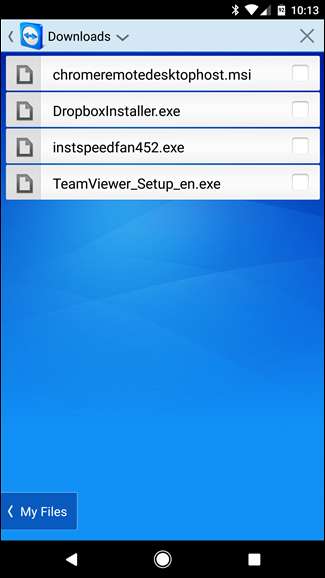
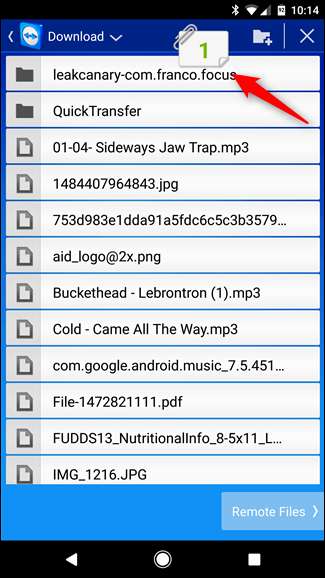
İşiniz bittiğinde, bağlantıyı kesmek için geri düğmesine dokunmanız yeterlidir. Gerçekten hepsi bu kadar.
Dışarıda uzaktan erişim için sayısız başka seçenek var, ancak bunlar ne tür bir bilgisayar veya telefona sahip olursanız olun çalışması gereken en iyi iki çapraz platform seçeneğidir.
Kuşkusuz tüm uzak ihtiyaçlarım için (ki bu genellikle nadirdir) Chrome Uzaktan Masaüstü'nü kullansam da, TeamViewer'ın burada açıkça daha güçlü seçenek olduğunu kabul ediyorum. Dosya aktarım seçeneği zekice yürütülür ve kullanımı kolaydır. TeamViewer’ın gücünden yararlanmak istiyorsanız, onu güvence altına almak için gerekli adımları attığınızdan emin olun.







